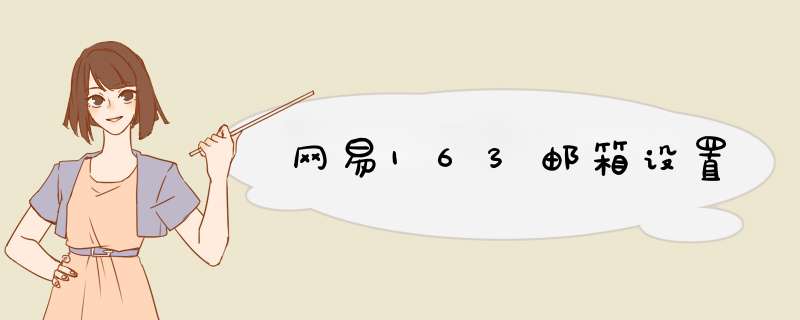
网易163邮箱设置方法如下:
1、点击“工具”菜单中的“帐户”。
2、 单击“添加”,在d出菜单中选择“邮件”,进入 Internet 连接向导。
3、输入您的“显示名”,点击“下一步”。
4、输入您的电子邮件地址,点击“下一步”。
5、输入您邮箱的 POP3 和 SMTP 服务器地址,请查看>>, 点击“下一步”。
6、输入您的帐户名及密码。
7、点击“完成”按钮保存您的设置。
8. 在 Internet 账户中,选择“邮件”选项卡,选中刚才设置的账户,单击“属性”。
9. 在属性设置窗口中,选择“服务器”选项卡,勾选“我的服务器需要身份验证”,并点击旁边的“设置”按钮。
10.登录信息选择 “使用与接收邮件服务器相同的设置”,点击“确定”返回。
163是很多用户们会用到的邮箱工具,但是很多用户们想要使用win10自带的邮箱来关联163邮箱,让使用起来更加方便,那么win10邮箱怎么设置163邮箱呢?有此疑问的用户,快来看看下面详细教程吧~win10邮箱怎么设置163邮箱:
一、打开Win10系统开始菜单,点击“邮件”
二、邮件打开后,点击“开始使用”
(1)
三、点击“添加账户”
(1)首次添加
(2)
(2)已经添加过账户后,再次添加
(3)
(4)
四、选择邮箱账户类型,例如163、126邮箱,请选择“其他账户 POP、IMAP”
(5)
五、填写电子邮箱地址、使用此名称发送你的邮件、密码(注意:此处的密码不是电子邮箱密码,是客户端授权密码,此密码需要到网页版邮箱设置中进行设置)
(6)
六、举例:163电子邮箱网页版(126邮箱雷同),选择邮箱中“设置”选项,点击左侧“客户端授权密码”,选择“开启”
(7)
七、提示“免费获取短信验证码”,请查看登记号码的手机短信,并将验证码填入后点击确定
(8)
八、看到“设置授权码”(注意:密码必须字母和数字,在6-16位之间)
(9)
九、看到提示:您已启用授权码,请使用授权码登录第三方邮件客户端(同时开启POP3\IMAP服务)点击确定
(10)
十、将授权码输入到Win10内置邮件应用提示框后,邮箱添加完成
(11)
欢迎分享,转载请注明来源:内存溢出

 微信扫一扫
微信扫一扫
 支付宝扫一扫
支付宝扫一扫
评论列表(0条)